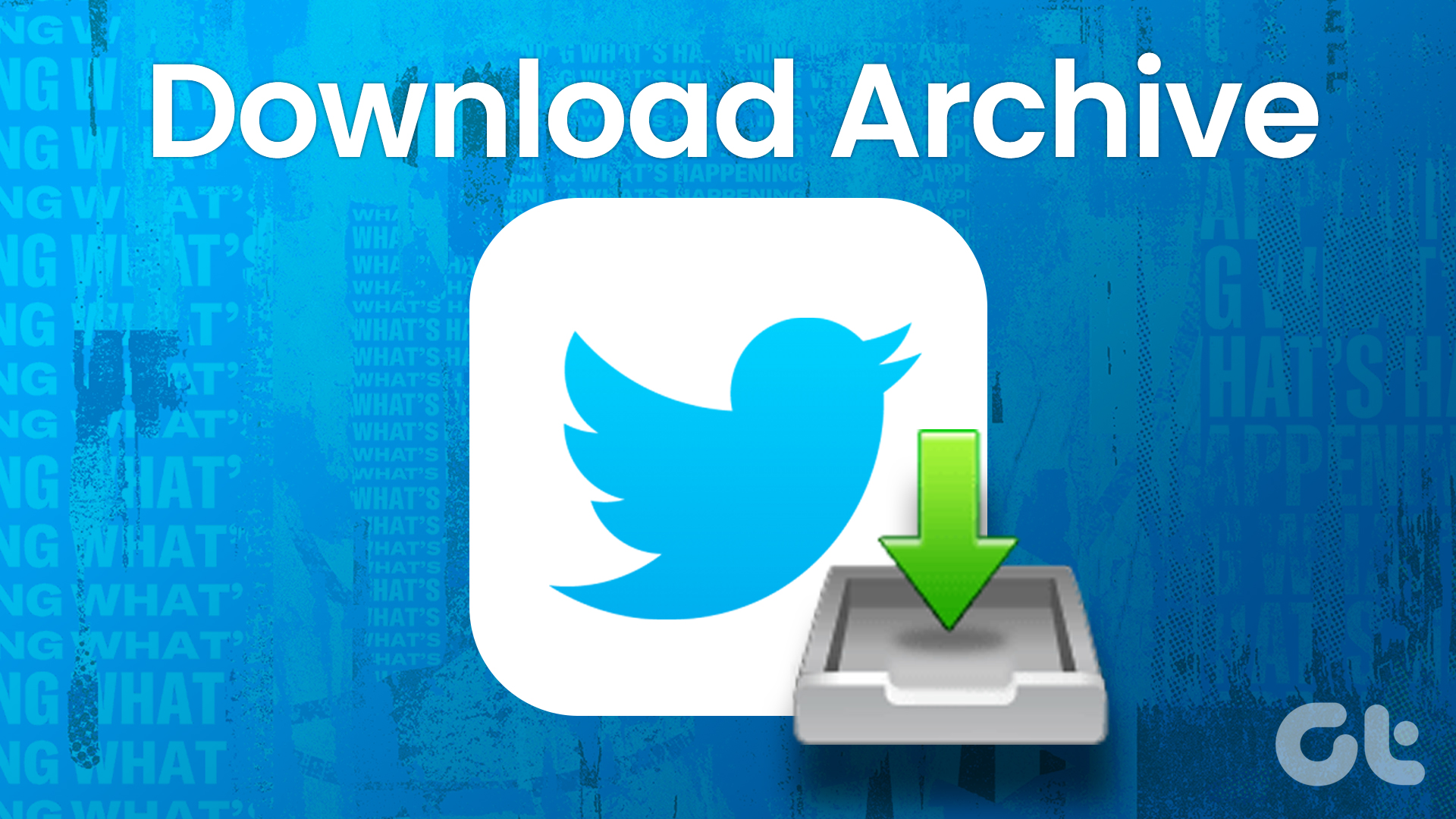Twitter ondergaat een revisie met nieuw leiderschap op zijn plaats. Hierdoor bleven gebruikers sceptisch over de toekomst van het platform, en velen hebben er zelfs voor gekozen om Twitter niet meer te gebruiken. Als je een van die bent en het leuk vindt Verwijder of deactiveer uw accountWe raden u aan uw Twitter-archief te downloaden en een lokaal logboek bij te houden van uw activiteiten op het platform.
Als je de afgelopen jaren Twitter hebt gebruikt, is het hebben van een lokale geschiedenis ervan een geweldige manier om terug te kijken in de tijd, en je reacties en perspectieven op alle historische gebeurtenissen. Trouwens, als je de kleine interactie die je had met een beroemdheid op Twitter waardeerde, zou je niet willen dat dat in het niets verdwijnt zodra je je account hebt verwijderd.
Dus om je herinneringen intact te houden als er iets met je Twitter-account gebeurt, raden we je ten zeerste aan om je Twitter-archief te bestellen en te downloaden. Maar laten we eerst eens kijken wat uw Twitter-archief bevat.
Wat bevat uw Twitter-archief?

Dit is wat er in het gedownloade Twitter-archief staat.
- Account Informatie: U kunt basisaccountgegevens downloaden, zoals de gebruikersnaam, het e-mailadres en het bijbehorende telefoonnummer. U ziet ook persoonlijke gegevens zoals uw geboortedatum en uw profiellocatiegegevens.
- Rekeningdatum: U kunt uw inloggeschiedenis bekijken en alle verschillende websites die u tijdens het gebruik van Twitter hebt bezocht.
- Toepassingen en apparaten: U kunt alle browsers en mobiele apparaten bekijken die aan uw account zijn gekoppeld, inclusief het meest recent gebruikte apparaat.
- Gebruikersactiviteit: U kunt alle accounts zien die u heeft Geblokkeerd of gedempt.
- tweeten: al je tweets, inclusief al je geüploade media. Merk op dat dit geen antwoorden of retweets omvat.
- Direct bericht: U kunt al uw verzonden en ontvangen directe berichten op Twitter zien.
- Houdt van: Je kunt alle tweets zien die je leuk vond.
Hoe u een archief van uw Twitter-gegevens kunt aanvragen
Nu we alles weten wat uw Twitter-archief bevat, gaan we kijken hoe u uw archiefgegevens kunt krijgen. Eerst moet u een verzoek naar Twitter sturen om uw gegevens te archiveren voordat u gaat downloaden. Het duurt meestal ongeveer 24 uur om de aanvraag te verwerken. Hier is hoe je het kunt doen.
NB: We hebben de procedure uitgelegd op de webversie. De procedure blijft echter hetzelfde op de mobiele app.
Stap 1: Klik op de optie Meer in de zijbalk.
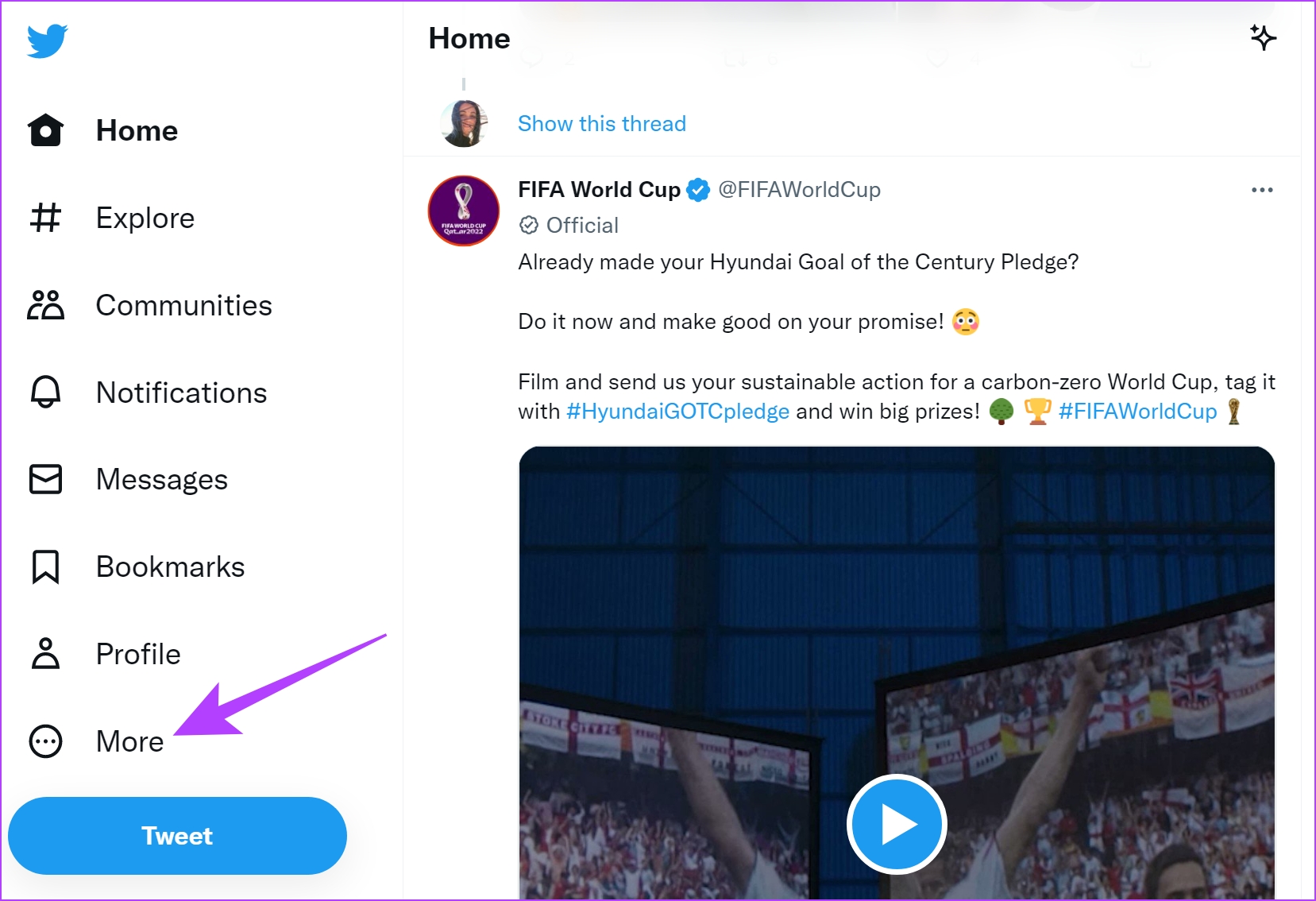
Stap 2: Klik op Instellingen en ondersteuning.
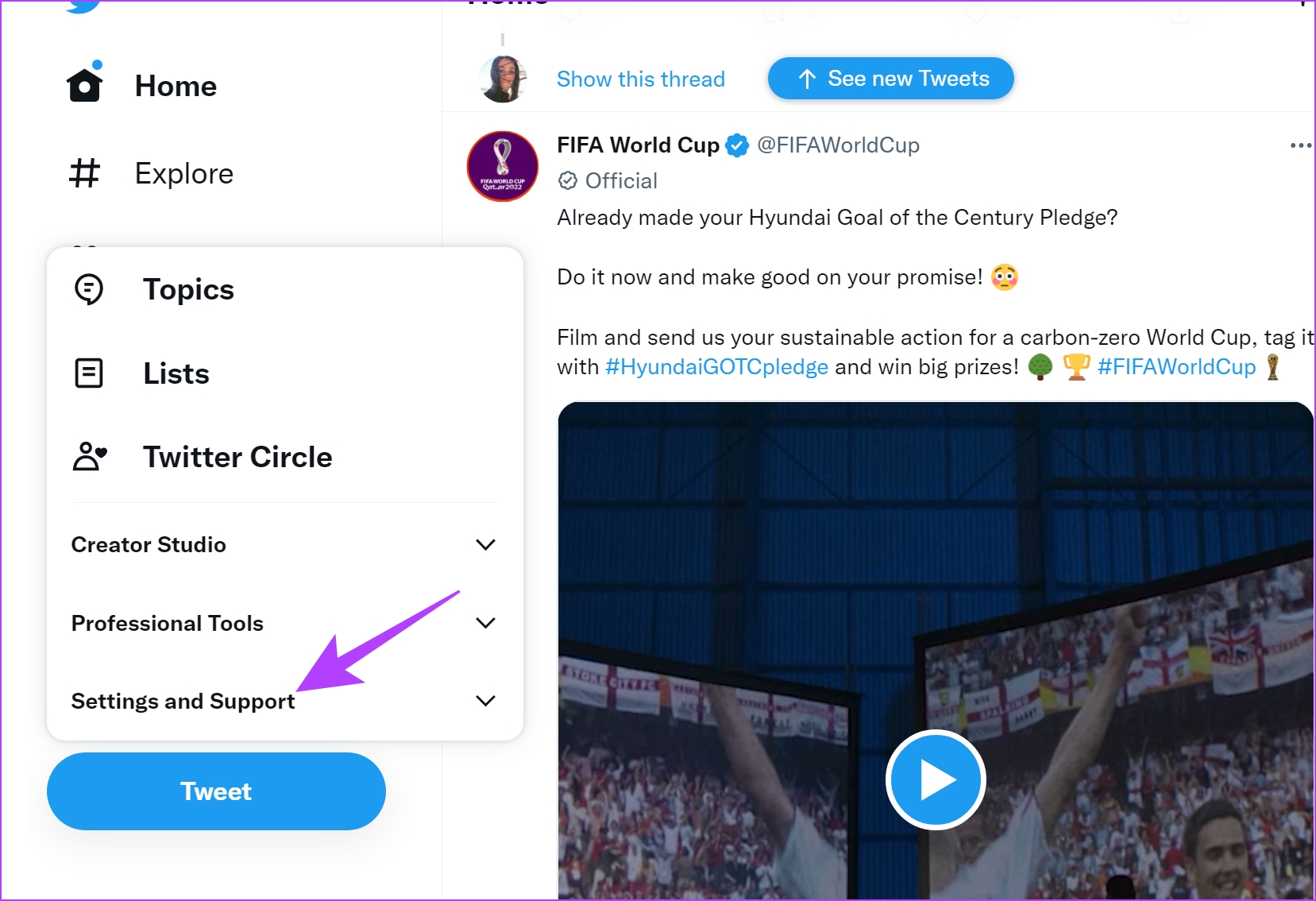
Stap 3: Klik op Instellingen en privacy.

De vierde stap: Klik op uw account en selecteer “Download een archief van uw gegevens”.
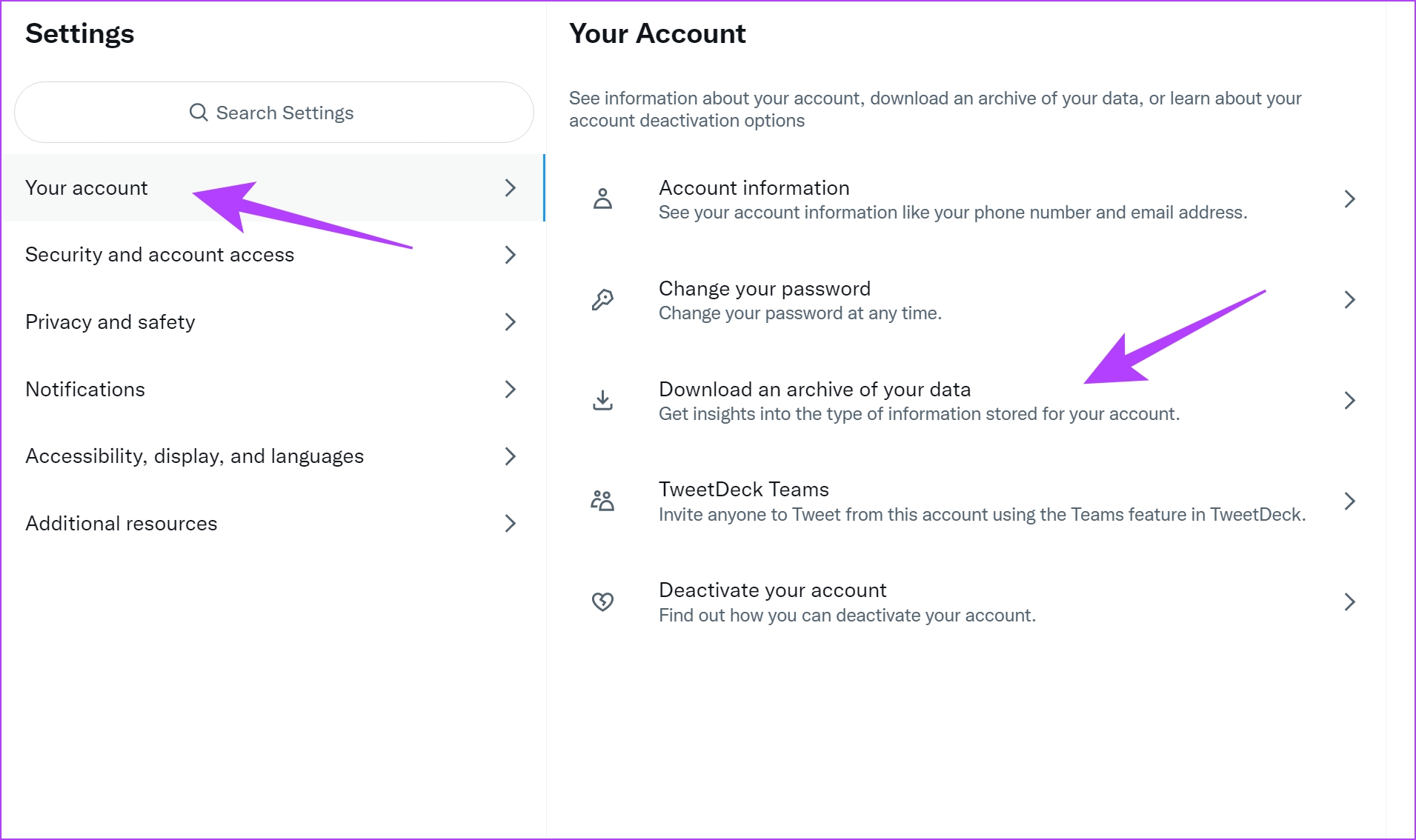
Vijfde stap: Klik op Archief aanvragen.

Zesde stap: U moet uw identiteit verifiëren. Klik op Code verzenden om de verificatiecode naar uw gekoppelde e-mailadres te sturen.

Zevende stap: Voer de code in zoals deze in uw e-mail staat en klik op Volgende.
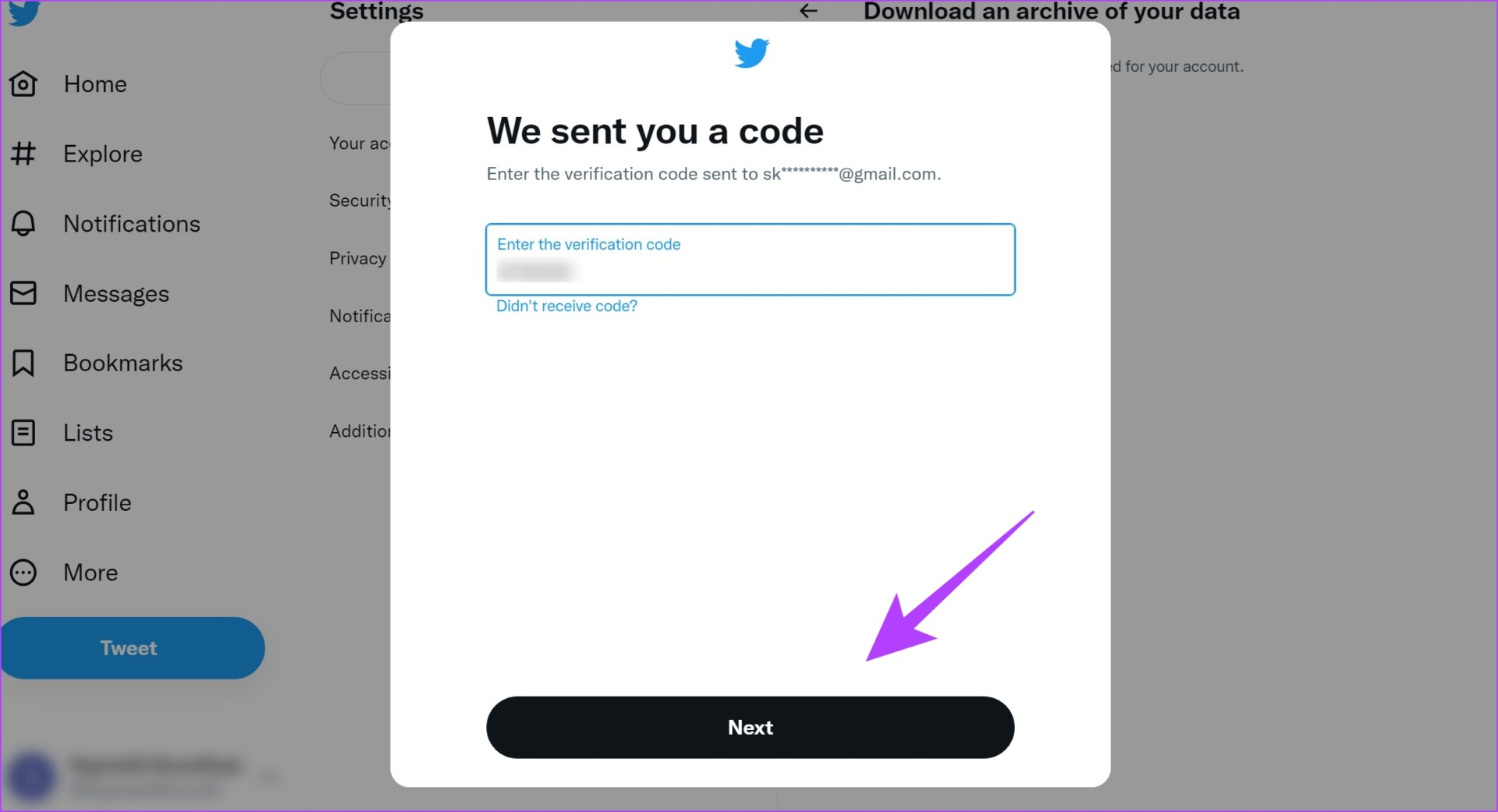
Twitter heeft nu uw verzoek om toegang tot uw Twitter-archief ontvangen. Zoals eerder vermeld, moet u ongeveer 24 uur wachten voordat de bestelling is voltooid.
Hoe Twitter-gegevens uit archieven te downloaden
Zodra Twitter uw verzoek heeft verwerkt en uw Twitter-archief klaar is om te downloaden, ontvangt u een e-mail op uw gekoppelde adres.

Zorg ervoor dat je het op het genoemde tijdstip downloadt, anders vervalt de bestelling. Lees verder voor meer informatie over het downloaden van Twitter-archiefgegevens.
Stap 1: Klik op de optie Meer in de zijbalk.
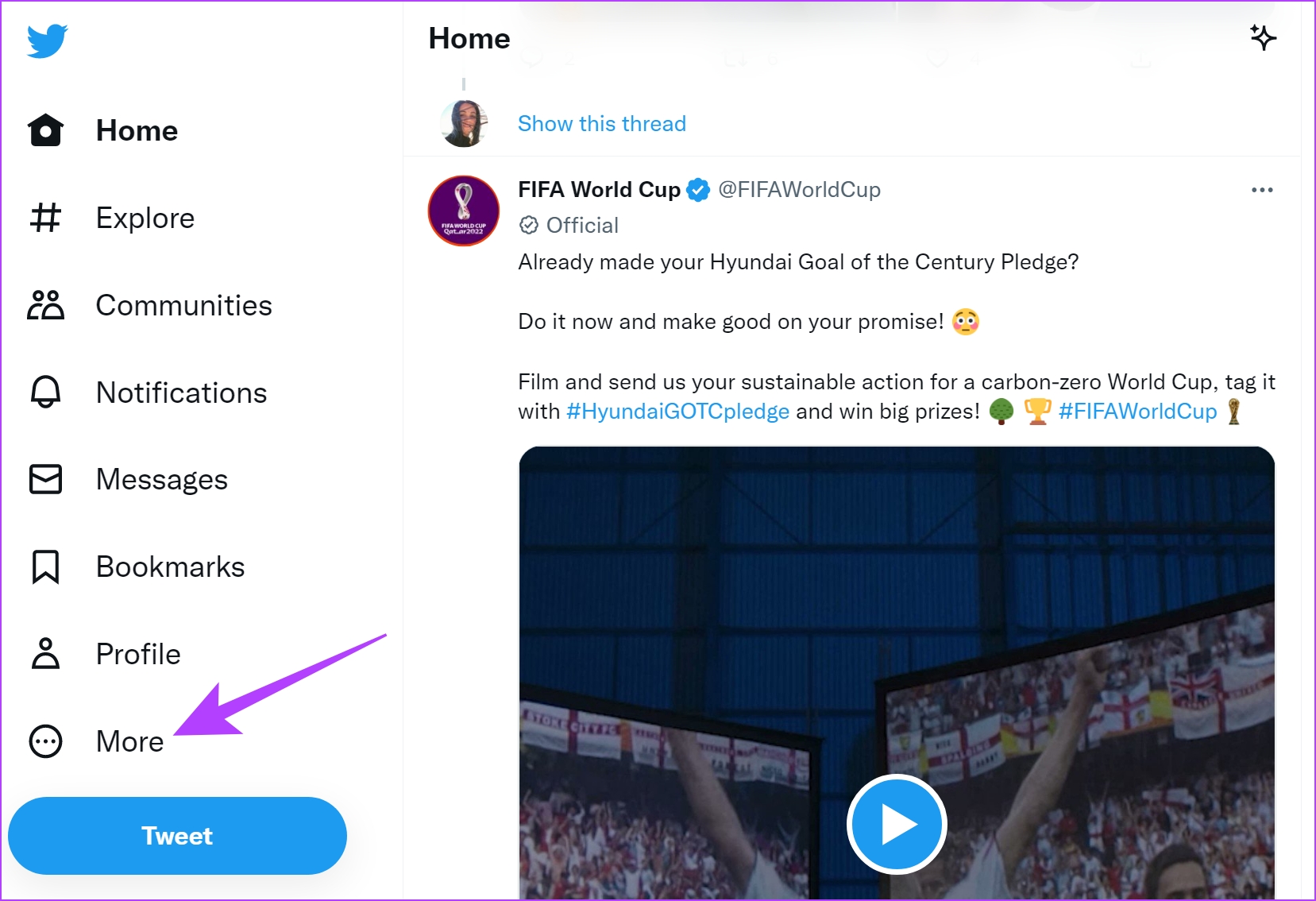
Stap 2: Klik op Instellingen en ondersteuning.
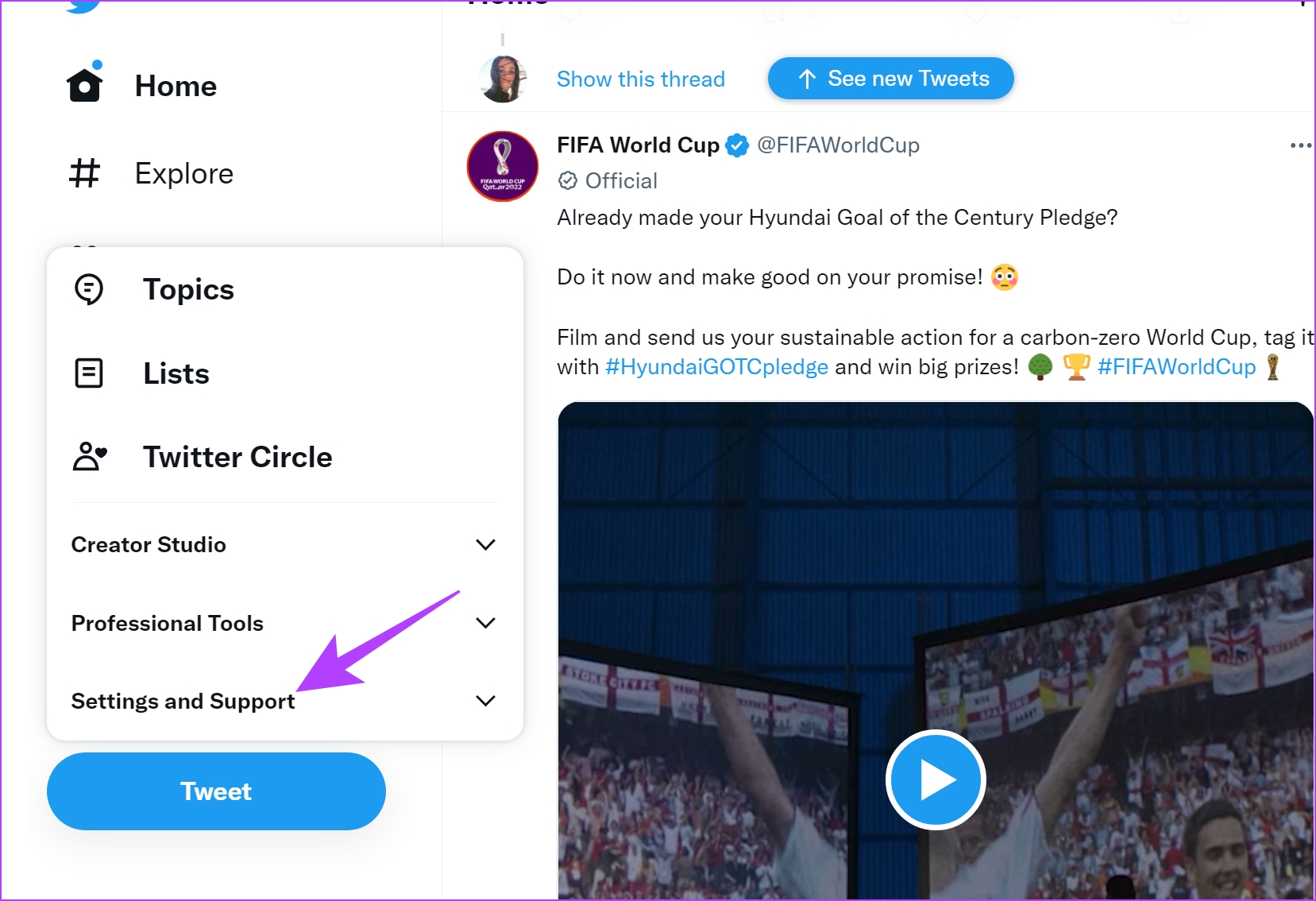
Stap 3: Klik op Instellingen en privacy.

De vierde stap: Klik op uw account en selecteer “Download een archief van uw gegevens”.
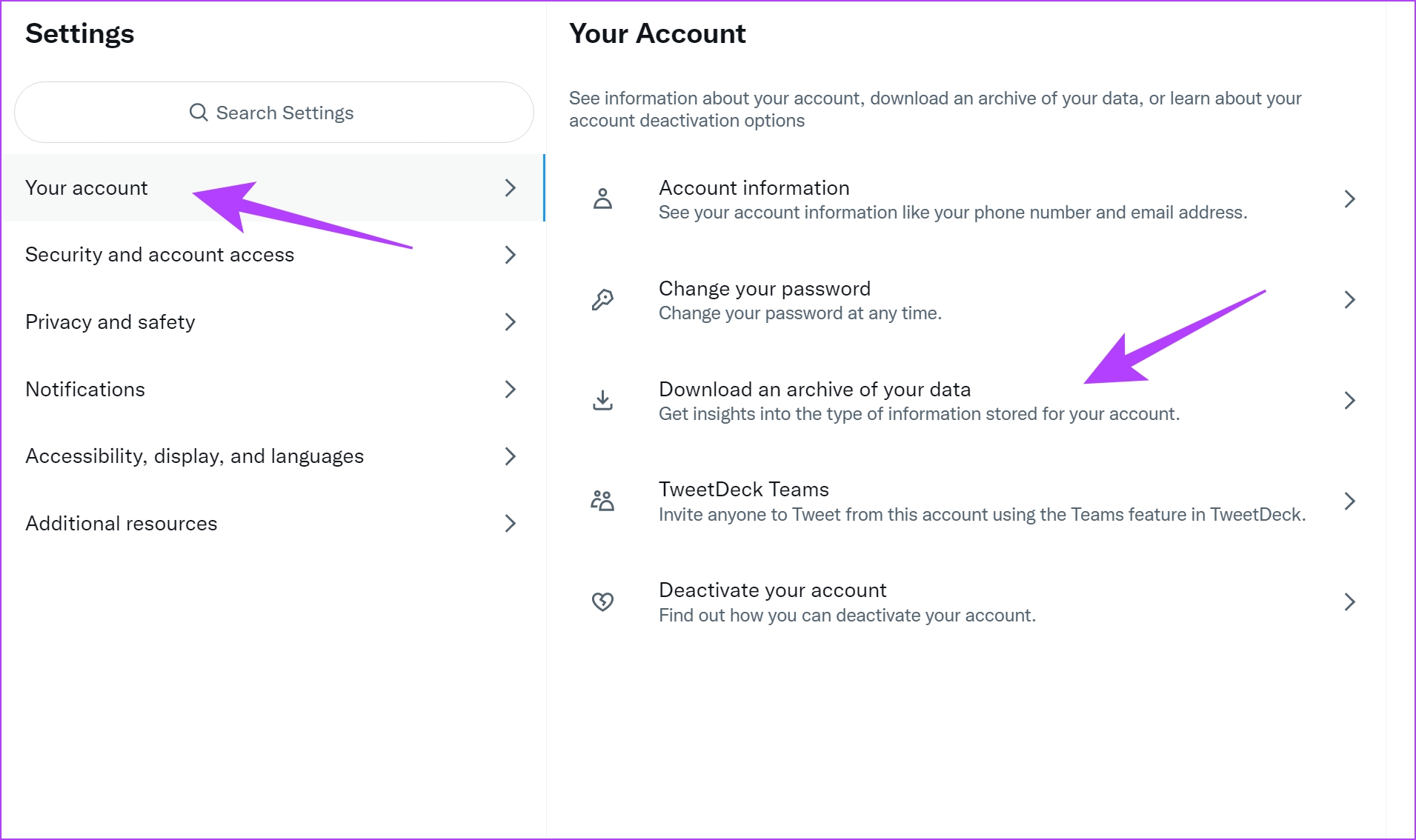
Vijfde stap: Verifieer uw identiteit als daarom wordt gevraagd en klik op Archief downloaden.
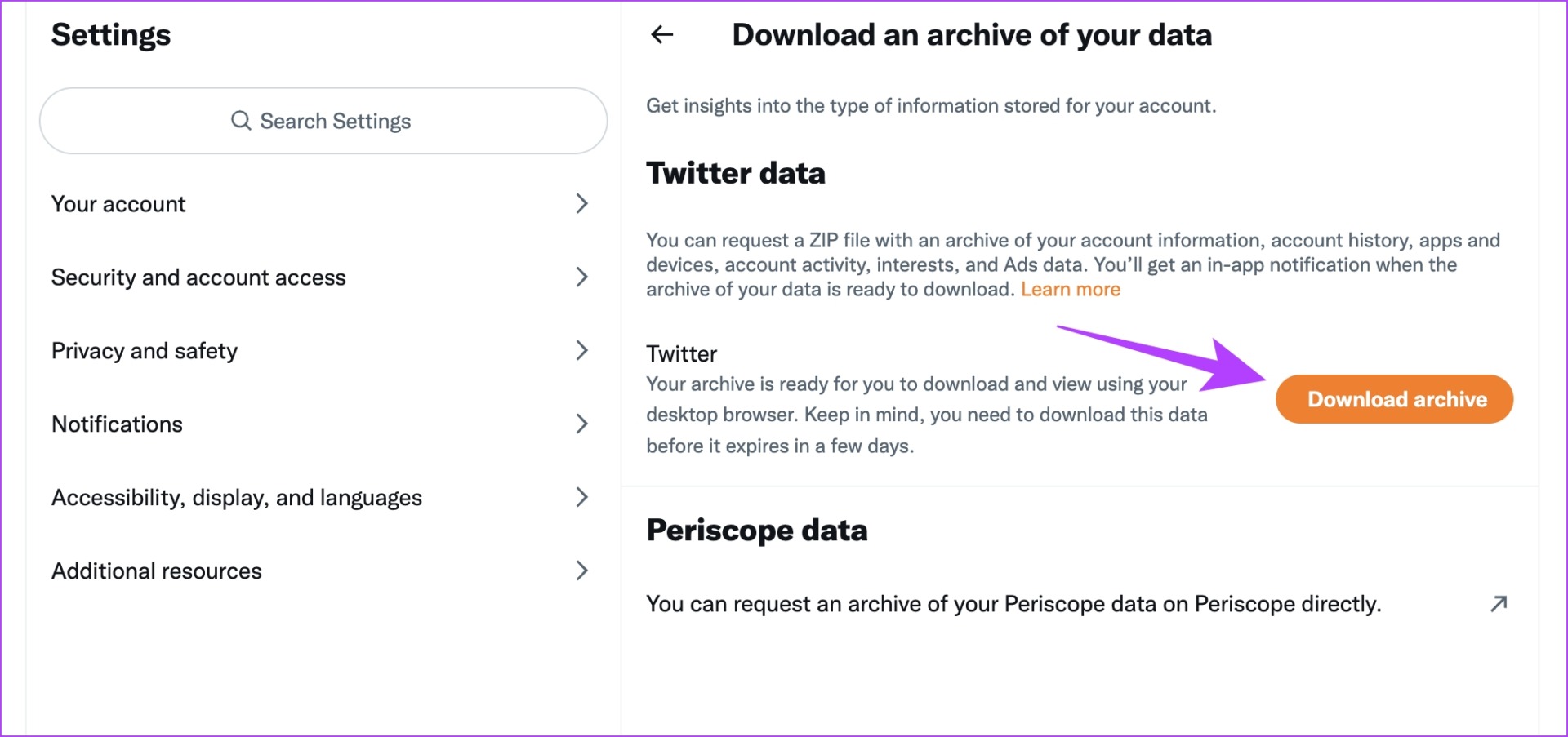
Zesde stap: Bevestig door nogmaals op Archief downloaden te klikken.
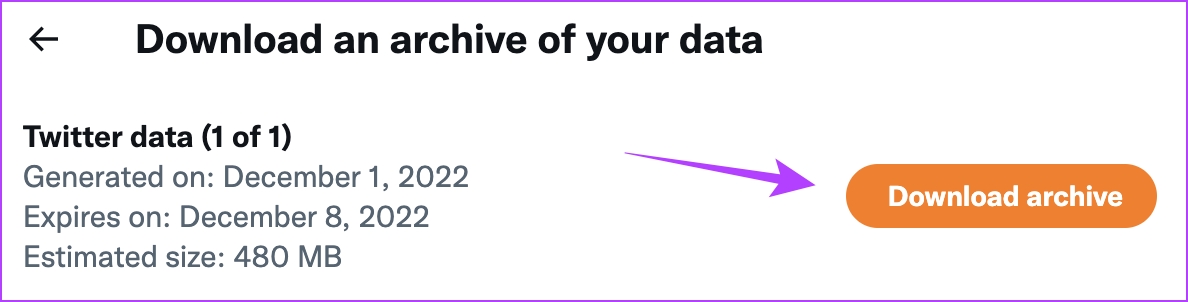
Zevende stap: Je gaat nu een zip-bestand downloaden. Pak het zip-bestand uit en open het “.html”-bestand.
Achtste stap: Eindelijk kun je al je Twitter-gegevens op één plek bekijken.
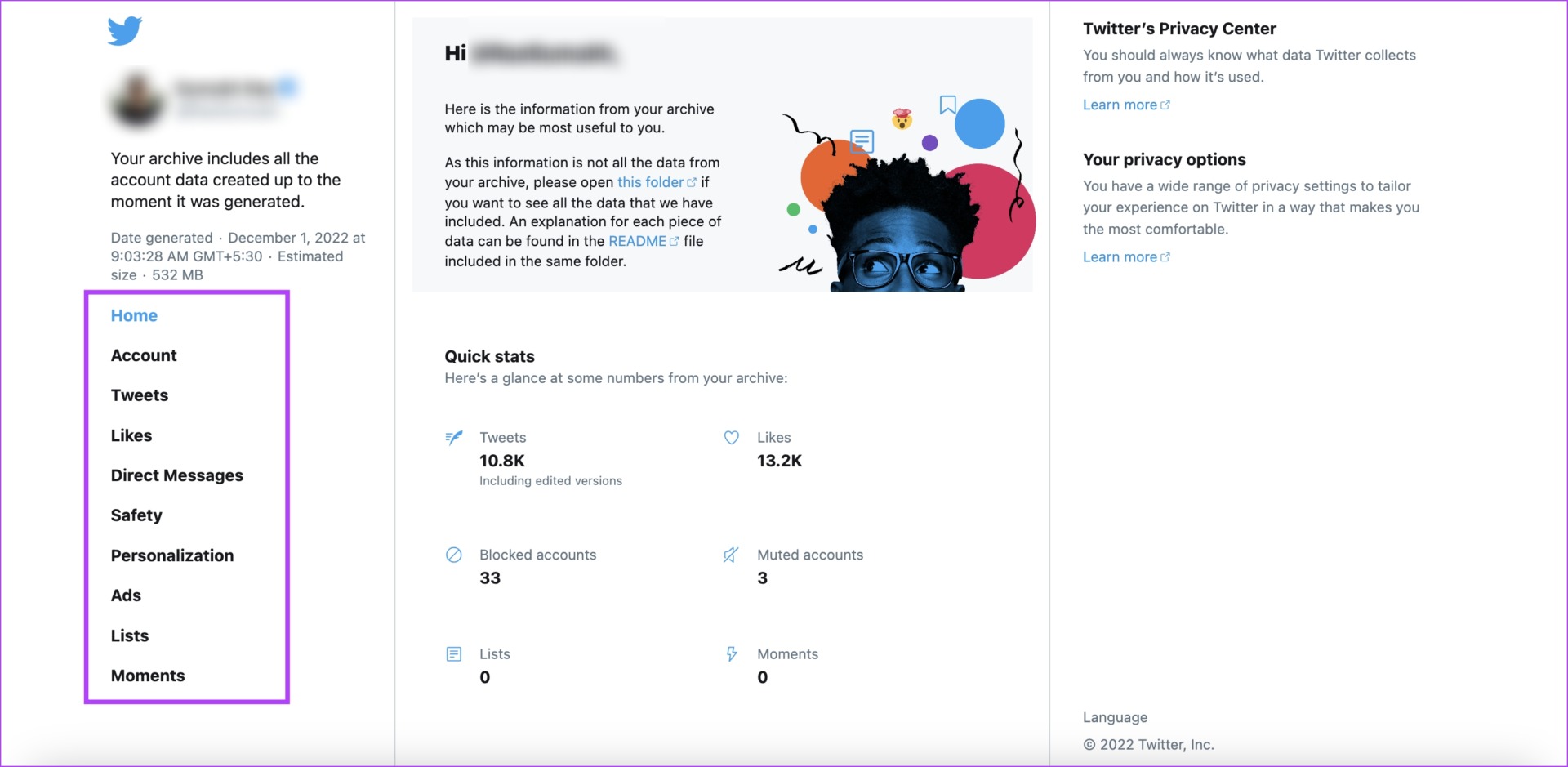
Dit is alles wat u hoeft te doen om uw Twitter-archief te downloaden om een lokale geschiedenis van uw activiteit op te slaan.
Veelgestelde vragen over het Twitter-archief
Ja, je kunt alle verwijderde inhoud op Twitter bekijken via je Twitter-archief.
U vindt de vervaldatum van uw Twitter-archief als bijlage in de ontvangen e-mail.
Uw Twitter-archieflink wordt na de genoemde tijd automatisch verwijderd vanuit uw account.
Ja, het Twitter-archief bevat uw zoekgeschiedenis.
Ja, je Twitter-archief bevat je lijst met volgers.
Bewaar je herinneringen op Twitter
We hopen dat deze gids je heeft geholpen om je Twitter-archiefgegevens gemakkelijk te downloaden. Hoewel we aanbevelen om je eerdere Twitter-activiteit te beschermen door het archief te downloaden, zijn we ook verheugd om te zien wat Elon Musk van plan is, aangezien het platform een enorme revisie ondergaat!

“Bekroonde schrijver. Social media-specialist. Introvert. Ongeneeslijke twitterfan. Organisator. Fervent popcultuurliefhebber.”